בעת התקנה או שדרוג ל-Windows 10 1809,כיצד לתקן את המחשבהפעלה מחדש לא צפויה או נתקלה בשגיאה בלתי צפויה?זוהי בעיה נפוצה ומשתמשי Windows רבים מדווחים עליה.ייתכן שתמשיך לקבל שגיאה זו בכל פעם שתלחץ על אישור.אתה לא יכול להמשיך בהתקנה ואתה תקוע בלולאה אינסופית.בכל פעם שתפעיל מחדש את המחשב, תראה שוב את השגיאה הזו:השגיאה היא כזו:
המחשב הופעל מחדש באופן בלתי צפוי או נתקל בשגיאה בלתי צפויה.התקנת Windows לא יכולה להמשיך.כדי להתקין את Windows, לחץ על אישור כדי להפעיל מחדש את המחשב ולאחר מכן הפעל מחדש את ההתקנה.
אין סיבה מיוחדת מדוע אתה נתקל בבעיה זו, אך רישום פגום, קבצי Windows פגומים, כונן קשיח פגום, BIOS מיושן וכו' הן סיבות רבות.עם זאת, זה ייתן לך מושג בסיסי כיצד לטפל בסיבות השונות הללו, וזה בדיוק מה שאנחנו הולכים לעשות.
תוכן
שנה את הערך של ChildCompletion setup.exe בעורך הרישום
בעורך הרישוםsetup.exeנתוני ערך פריטשְׁגִיאָההוא הגורם העיקרי לטעויות. המחשב מופעל מחדש באופן בלתי צפוי ב-Windows 10.אז אתה צריך לתקן את זה קודם.כאשר אתה רואה מסך שגיאה זה, באותו מסך שגיאה, לחץ על Shift + F10 לִפְתוֹחַ שורת פקודה.מפתח בregedit והקש Enter כדי לפתוח את עורך הרישום של Windows.
כעת, בעורך הרישום, נווט אל המפתח הבא:
מחשב/HKEY_LOCAL_MACHINE/מערכת/הגדרות/סטטוס/ילדים בוצע
לאחר מכן, לחץ מפתח השלמת ילד , ואז הסתכל בחלון הימני setup.exe. לחץ פעמיים על setup.exe והגדר את הערך 從1שינויהוא 3.
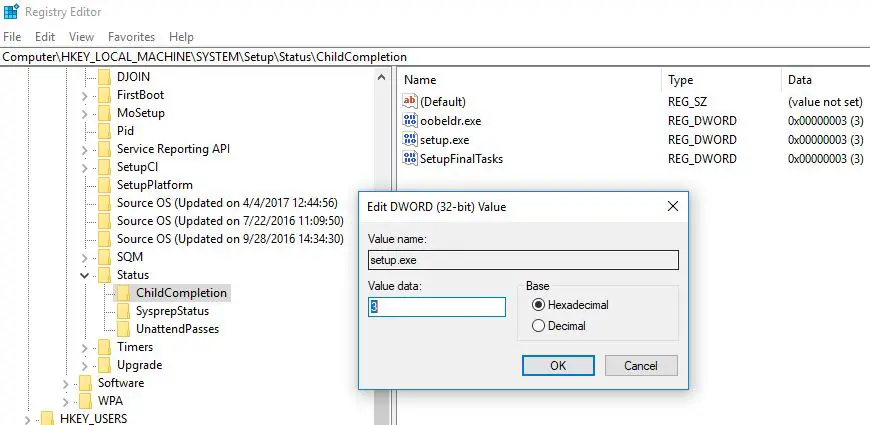
סגור את חלונות עורך הרישום ושורת הפקודה.כעת לחץ על אישור על השגיאה והמחשב שלך יופעל מחדש.לאחר הפעלה מחדש של המחשב, ההתקנה שלך תמשיך.
בדוק את כבלי הכונן הקשיח
חיבור רופף של כבל כונן קשיח עלול לגרום למחשב שלך להפעיל מחדש באופן בלתי צפוי ב-Windows 10.אז בדוק את הכבלים המחברים את לוח האם לכוננים הקשיחים והחלף אותם אם הם רפויים.משתמשים דיווחו שהחלפת הכבל המחבר את הכונן הקשיח ללוח האם פתרה את הבעיה, אז אולי כדאי לנסות זאת.
להפעיל תיקון אתחול
לאחר ביצוע האמור לעיל,מַחשֵׁבעוֹד הפעלה מחדש לא צפויה או נתקלה בשגיאות בלתי צפויות,לאחר מכן גש לאפשרויות הפעלה מתקדמות ובצע תיקון אתחול כדי לאפשר ל-Windows לתקן שגיאות הפעלה בעצמו.
הכנס את תקליטור ההתקנה הניתן לאתחול של Windows 10 והפעל מחדש את המחשב.אם לא קראת כאן איך יוצריםמדיית התקנה של Windows 10.כאשר DVD/USB ההתקנה מוכן, הכנס אותו והפעל מחדש את Windows.(גש להגדרת ה-BIOS על ידי לחיצה על מקש Del, ושנה את סדר האתחול הראשון ל-DVD/כונן נשלף.)
- כאשר תתבקש ללחוץ על מקש כלשהו כדי לאתחל מהתקליטור או ה-DVD, הקש על מקש כלשהו כדי להמשיך.
- בחר את העדפת השפה שלך ולחץ על הבא.
- לחץ על תקן את המחשב שלך בפינה השמאלית התחתונה.
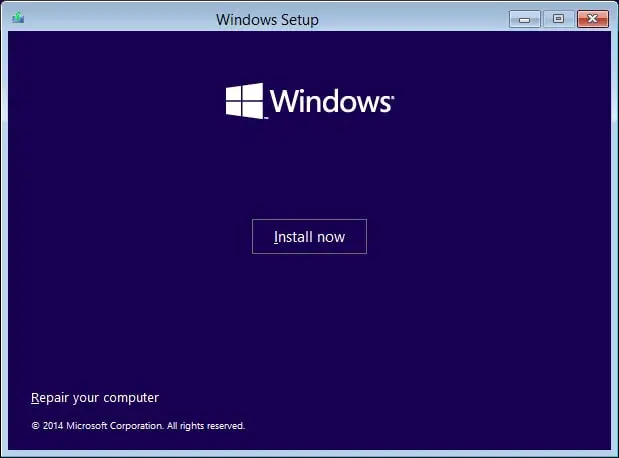
- במסך בחר אפשרויות, לחץ על פתרון בעיות ->לאחר מכן לחץ אפשרויות מתקדמות.
- כאן במסך אפשרויות מתקדמות, לחץ על תיקון אוטומטי או תיקון הפעלה.
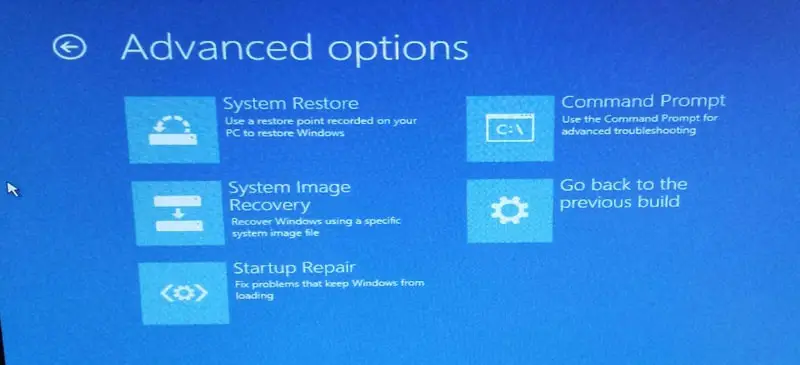
המתן לסיום התיקון האוטומטי/אתחול של Windows.הפעל מחדש ופתרתם בהצלחה.המחשב הופעל מחדש באופן בלתי צפוי או נתקל בשגיאה בלתי צפויה, כעת התקן את Windows שוב, הפעם כדי לבדוק אם זה הצליח.
לאתחל את כונן הדיסקים
אם כל השיטות שלעיל לא הצליחו לפתור שגיאה זו, הנה מוצא אחרון קל לפרמט את הכונן עם מערכת קבצים NTFS באמצעות שורת הפקודה ולאחר מכן לבצע התקנה נקייה.
הערה: שיטה זו תמחק את כל הקבצים, התיקיות וההגדרות מהמחשב שלך.
עובר דרך במסך השגיאה按Shift + F10鍵פתח שוב את שורת הפקודה .עכשיו בב-cmdהקלד את הפקודה הבאה,ובכל אחדפקודהלאחר מכן הקש אנטר:
חלק דיסק מספר רשימות בחר אמצעי אחסון 1 (בחר את הדיסק המכיל את מערכת ההפעלה Windows) פורמט fs=ntfs quick label=test
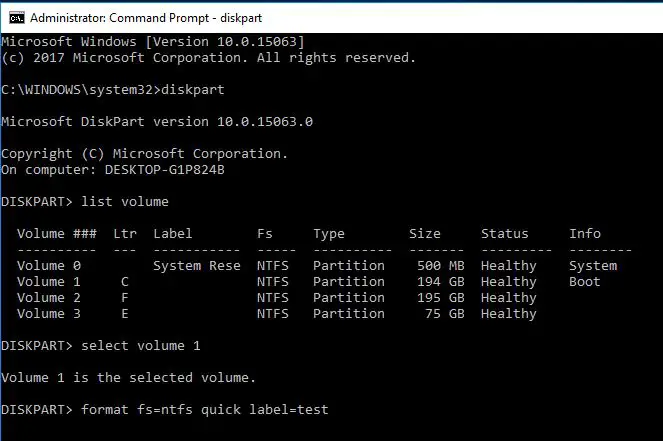
הקלד exit ולאחר מכן הקש Enter כדי לצאת משורת הפקודה.לאחר הפעלה מחדש של המחשב, "המחשב מופעל מחדש באופן בלתי צפוי"בְּעָיָה,該בְּעָיָהנפתרה.אבל אתה צריך להתקין את Windows שוב.
לא משנה מה תעשה, המחשב יאתחל את עצמו, ואתה לא באמת יכול להמשיך בהתקנה.הסיבה העיקרית לשגיאה זו היא שגיאת התקנה או חוסר מזל.עליך לבדוק את חיבורי כבל הכונן הקשיח מכיוון שהדבר עלול ליצור בעיות לולאה במקרים מסוימים.האם פתרונות אלה עזרו לתקן את "המחשב הופעל מחדש באופן בלתי צפוי" ב-Windows 10?ספר לנו על ההערות למטה, קרא גם:
- 5 פתרונות לתיקון שגיאת NTFS_FILE_SYSTEM ב-Windows 10/8/7
- תקן שגיאה קריטית של Windows 10 תפריט התחלה Cortana לא עובד
- 10 טיפים למיטוב Windows 15 לביצועים טובים יותר
- שינויים ברישום של Windows 10 כדי לאפשר תכונות נסתרות

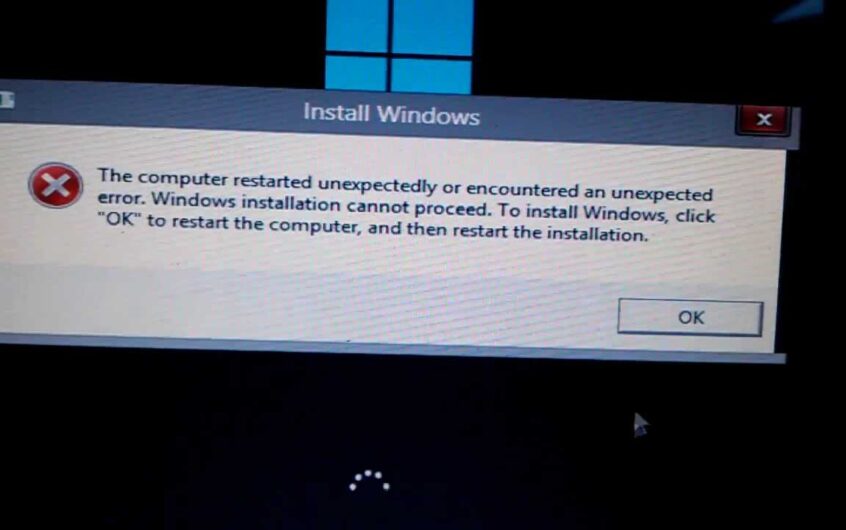
![[תוקן] Microsoft Store לא יכולה להוריד אפליקציות ומשחקים](https://oktechmasters.org/wp-content/uploads/2022/03/30606-Fix-Cant-Download-from-Microsoft-Store.jpg)
![[תוקן] Microsoft Store לא יכול להוריד ולהתקין אפליקציות](https://oktechmasters.org/wp-content/uploads/2022/03/30555-Fix-Microsoft-Store-Not-Installing-Apps.jpg)
